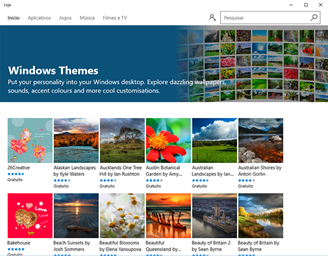
Uma das principais características do Windows 10 é a personalização, que permite aos usuários trocar facilmente o papel de parede, mesmo escolhendo entre os presentes por padrão no sistema operacional. E não só. Se desejar, é possível obter um maior nível de customização, mudando o tema também.
Novamente, você pode usar um dos temas predefinidos do Windows. Isso é tudo? Absolutamente não. O mais recente sistema operacional da empresa baseado em Redmond permite que você baixe novos modelos de desktop gratuitamente da internet. E são tantos. Você pode escolher entre várias categorias (arte, animais, feriados e temporadas, carros, filmes, belezas naturais e muito mais). Também existem temas que incorporam novos sons. Cada seção interna contém vários modelos. Baixar e configurar um novo tema de desktop não é difícil. Pelo contrário, é muito simples e pode ser feito diretamente do Windows 10.
Como baixar um novo tema para Windows 10
Para baixar um novo tema, a primeira ação a colocar em prática é ir para as configurações. Não sabe como fazer? Não se preocupe, é muito fácil. Você conhece a barra de pesquisa na parte inferior esquerda da tela? Uma vez encontrado, digite "Configurações". Neste ponto, clique em "Personalização". A opção está localizada entre "Rede e Internet" e "Conta". Feito? Agora, você encontrará um menu com diferentes opções: "Papel de parede", "Cores", "Tela de bloqueio", "Iniciar" e "Tópicos". Clique no último.
Então, tudo que você precisa fazer é clicar em "Configurações de tema" e daqui em diante "Outros temas online". O link que será aberto posteriormente o levará diretamente para a página da Microsoft, onde você pode baixar o tema para sua área de trabalho favorita. Finalizado? Ainda não. Para usar o novo modelo, você terá que voltar para "Temas" novamente. O procedimento é idêntico ao descrito acima: "Configurações", depois "Personalização", "Temas" e por último "Configurações do tema". Basta aplicar o novo tema e pronto.
Como baixar e definir novos temas para o Windows 10


























